
Jos sinulla ei ole hiirtä kytketty Windows 11 PC-tai tarvitsee vain helpompi tapa siirtää hiirtä nuolen voit kytkeä päälle ”hiiren näppäimet” ja käyttää numeronäppäimistö kuin hiiri. Näin.
Ensimmäinen painamalla Windows + i Avaa Windowsin asetukset-sovellus. Vaihtoehtoisesti hiiren kakkospainikkeella Käynnistä-painiketta tehtäväpalkissa. Kun erityinen avautuu ja valitse ”Asetukset”.

Asetuksissa klikkaa ”Saatavuus” sivupalkissa, sitten selaa alaspäin ”Interaction” -osiossa ja valitse ”hiiri.”
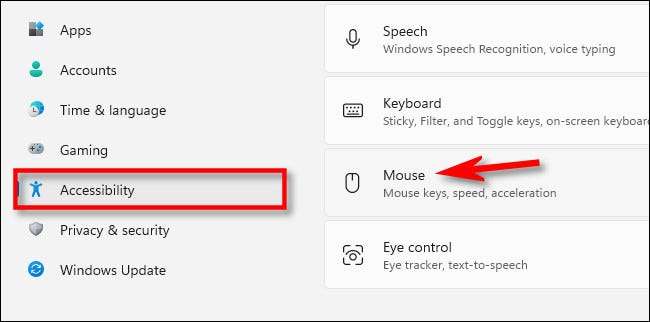
In Käytettävyys & gt; Hiiri, käännä kytkin vieressä ”hiirinäppäimet” ja ”päällä.”
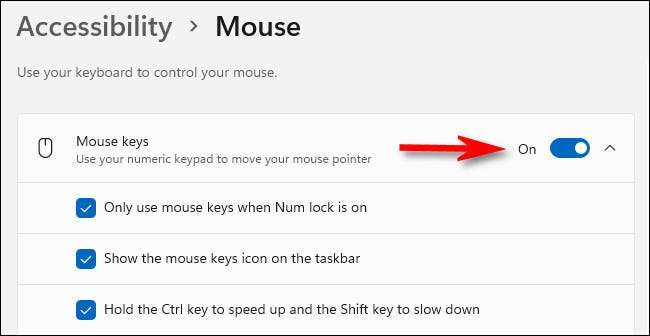
Oletuksena Hiirinäppäimet toimii vain Numerolukko on päällä. Jos et halua käyttää NumLk tällä tavalla, poista valinta ”Käytä vain hiirtä avaimet Kun numerolukitustila on käytössä.” Hiirellä avaimet päälle Asetuksista, voit ottaa hiiren näppäinten päälle tai pois päältä painamalla Alt + vasen vaihto + Num Lock milloin tahansa.
Jos hiiri liike on liian hidas (se yleensä on hyvin hidasta oletuksena), käytä liukusäädintä merkitty ”Hiirinäppäimet Speed” ja ”hiirinäppäimet Kiihtyvyys” muuttaa sitä, kunnes se tuntuu mukavalta.
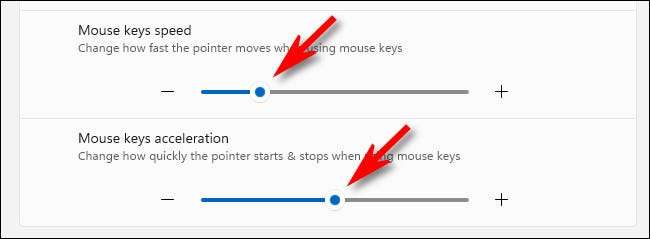
Lisäksi, jos haluat dramaattisesti nopeuttaa tai hidastaa hiiren osoittimen kun hiirellä näppäimiä, valintamerkki vieressä ”Pidä Ctrl-näppäintä nopeuttaa ja Shift-näppäintä hidastaa.” Sitten Ctrl ja Shift, kuten on kuvattu, kun taas siirtämällä hiiren osoittimen kanssa 1, 2, 3, 4, 6, 7, 8, tai 9 näppäimiä numeronäppäimistö.
Liittyvät: Miten Korjaa Näppäimistön kirjoittaminen numerot kirjaimien sijasta
Miten Valitse kun käytät Hiirinäppäimet
Ei ole täysin selvää, kuinka suorittaa hiiren klikkaukset käyttäessäsi hiirtä avaimet, mutta kun opetella, se on melko helppoa. Tässä on luettelo siitä, mitä kukin numeronäppäimistö näppäin ei suhteessa suorittamaan klikkauksella tai vetämällä kohteita.
- ”5” Avain: Painamalla tämä suorittaa aktiivisen klikkaus menetelmä (oletuksena, vasen painike), joka on asetettu yhden avaimista alla.
- Avain: Tämä asettaa aktiivisen napsautuksella tapa vasemmalle napsautuksella.
- Avain: Tämä asettaa aktiivisen napsautuksella tapa sekä vasen- että kakkospainikkeella samanaikaisesti.
- Avain: Tämä asettaa aktiivisen click tapa hiiren napsautuksella.
- ”0” Key: Työnnä tätä näppäintä lukita vasemmalle napsauttamalla ”päällä” -asentoon, joka on hyödyllinen vetämällä kohteita.
- ”” avain: Paina tätä release click ja vetämällä lukko, joka oli asetettu ”0” -näppäintä.
On tärkeää huomata, että avaimet 2, 4, 6, ja 8 valvonta osoittimen liikettä neljä ilmansuunnat, ja 1, 3, 7 ja 9 näppäimet ohjaavat lävistäjä osoittimen liikettä.
Kun yhdistää ne kaikki yhdessä, voit suorittaa mitään liikkumavaraa olisit normaalisti tehdä hiirellä. Jos esimerkiksi haluat valita ja vetää kuvakkeen koko työpöydän, sijaintia hiiren osoitin sen käyttämällä liikettä, ja paina sitten ”0” numeronäppäimistö.
Kun painat liikkeen näppäimiä uudelleen, huomaat, että vedät kuvakkeen ikään kuin hiiren vasenta painiketta painetaan. Vapauta se, paina ”” (Ajan) -näppäintä. Jos liike on liian hidas, pidä Ctrl painaen liikkeen näppäintä. Tarpeeksi Käytännössä hiirellä avaimet helpottuu ajan myötä. Hyvää Mousing!







